Поиск указанного фрагмента текста осуществляется командой Правка/Найти. Эта команда открывает доступ к окну диалога Найти (рис. 15).
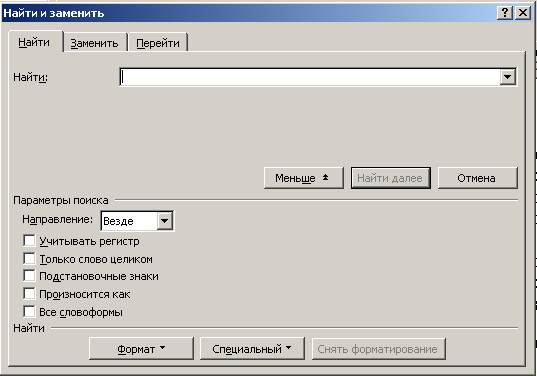
Рисунок 15
В поле Найти этого окна необходимо ввести слово или фразу, которая ищется. В списке Направление нужно указать, в каком направлении нужно проводить поиск: вперед (от курсора в начало текста), назад (от курсора в конец текста i или по всему тексту. Для игнорирования в процессе поиска разницы между большими и малыми буквами необходимо установить опцию С учетом регистра.
Word позволяет при поиске использовать шаблоны. В шаблоне можно использовать символы "?" и "*". Символ "?" в процессе поиска рассматривается как любая буква, символ * — как произвольное число любых букв. Так, если для поиска указывается слово "до?", то могут быть найдены слова "док", "дог", "дот", а если "до*", то могут быть найдены слова "дот", "док", "дорога", "доза* и т.д.
После установления всех опций нужно нажать кнопку Найти далее и Word начнет поиск. Для продолжения поиска надо снова нажать кнопку Найти далее.
Замена текста осуществляется командой Правка /Заменить. Окно диалога Заменить подобно окну диалога Найти, но имеет ряд дополнительных элемен тов. В поле Заменить на вводится текст замены.
Замена может осуществляться автоматически или при участии пользователя. Для включения автоматического режима замены надо установить опцию Заменить все. Если эта опция выключена, то для каждой замены Word будет спрашивать разрешения на замену.
Процесс замены начинается из нажатия кнопки Найти далее. В неавтоматическом режиме после нахождения меняемого текста процесс останавливается. Если нажать клавишу Найти далее, то замена для данного фрагмента не происходит и ищется следующий фрагмент, который нужно заменить. При нажатии клавиши Заменить производится замена и для продолжения процессе надо нажать клавишу Найти далее.
 2015-02-27
2015-02-27 752
752








